Sur cette page: [cacher]
Vous êtes-vous déjà retrouvé à regarder un WordPress 500 serveur interne Erreur, perplexe quant à ce qu'il faut faire ensuite?
Cette situation courante mais déroutante se produit lorsqu'il y a un problème du côté du serveur, obstruction de l'accès à votre site Web. Des fichiers .htaccess corrompus aux limites de mémoire PHP épuisées, une variété de problèmes peuvent être à l'origine de cette erreur. Plongeons-nous dans la compréhension de cette erreur et dans la manière de la résoudre avec une approche systématique., réduire les temps d'arrêt et optimiser les performances de votre site Web.
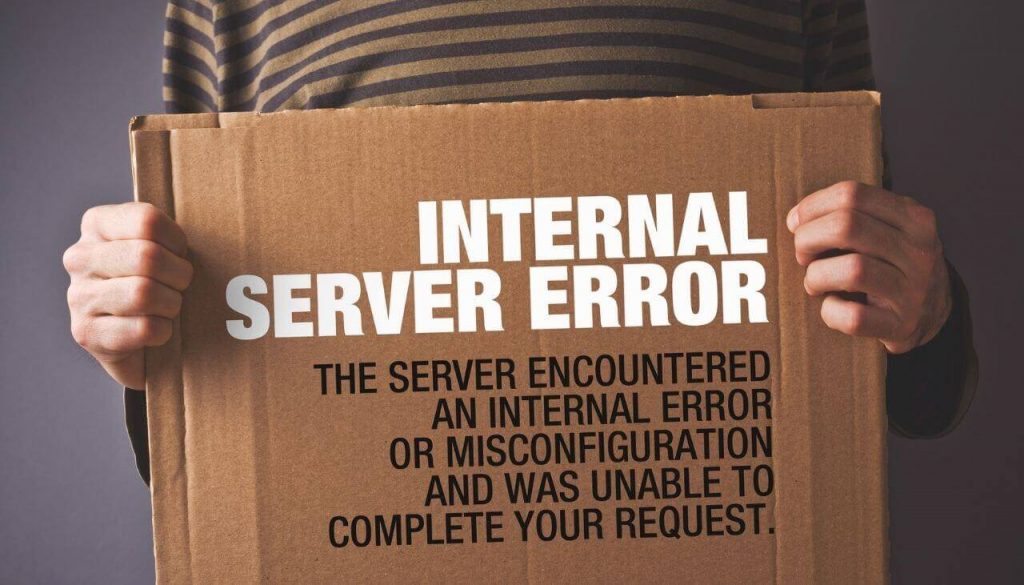
Qu'est-ce qu'un WordPress 500 Erreur?
Avez-vous déjà été confronté à un problème WordPress déroutant ? 500 erreur interne du serveur sur votre site Web? Comprendre ce que c'est peut donner l'impression de débloquer un puzzle cryptique.. En termes plus simples, le HTTP WordPress 500 l'erreur signifie un problème qui est empêcher le serveur de livrer la page demandée à l'utilisateur. Cette erreur est une erreur générique côté serveur, ce qui signifie que le problème ne vient pas de l'ordinateur ou de la connexion de l'utilisateur, mais du serveur du site Web lui-même.
Plusieurs facteurs peuvent déclencher cette erreur. Il peut s'agir d'un fichier .htaccess corrompu, une surcapacité de la limite de mémoire PHP, ou même un plugin ou thème défectueux. quelquefois, une version PHP incompatible ou des fichiers de base WordPress corrompus peuvent également être en cause. Le large éventail de causes rend un peu difficile le diagnostic et la résolution rapide de l'erreur.
Votre site est-il vraiment en panne ?? Méthodes rapides pour confirmer
Avant de plonger dans l'océan des étapes de dépannage pour un HTTP WordPress 500 Erreur, il est essentiel de vérifier si votre site est réellement en panne pour tout le monde ou seulement pour vous. Cette étape est essentielle car elle peut vous éviter de vous lancer dans un parcours de dépannage inutile..
Un moyen rapide de vérifier est d'utiliser des outils en ligne tels que « Est-ce qu'il est en panne en ce moment »?’ ou « Pour tout le monde ou juste pour moi »?». Ces outils vérifient l'accessibilité de votre site Web à partir de différents emplacements, vous fournir une réponse immédiate.
Une autre méthode simple consiste à essayer d'ouvrir votre site Web à partir d'un autre navigateur ou du mode navigation privée pour éliminer tout problème spécifique au navigateur.. en plus, vider le cache de votre navigateur avant de tenter d'accéder à votre site peut aider, car les erreurs mises en cache peuvent parfois conduire à une impression erronée de problèmes en cours.
L'exécution de ces vérifications initiales vous permettra de savoir si le problème est localisé (juste pour toi) ou affectant tous les visiteurs. Si le site Web est accessible depuis un autre réseau ou via une fenêtre de navigation privée, le problème peut être lié à votre réseau local ou à votre navigateur. Confirmer cela peut orienter vos efforts de dépannage plus efficacement, s'assurer que vous ne réparez pas ce qui n'est pas cassé.
En résumé, le WordPress 500 une erreur interne du serveur est un signal indiquant que quelque chose ne va pas côté serveur, affectant la fonctionnalité de votre site Web. Pour aborder ce problème, il faut commencer par comprendre ses causes générales et confirmer l’ampleur du problème.. UNE pas à pas évaluation, en commençant par vérifier si le problème est effectivement mondial, établit une base solide pour un processus de dépannage systématique.
Pourquoi le redoutable WordPress 500 Une erreur se produit?
Le WordPress 500 L'erreur laisse souvent les propriétaires de sites Web et les développeurs perplexes et frustrés. Cette erreur signifie généralement que quelque chose s'est mal passé sur le serveur du site Web., mais cela ne précise pas le problème exact, faire du dépannage un défi. Comprendre les causes courantes de cette erreur est la première étape pour la résoudre et ramener votre site Web à son état optimal..
Le rôle des plugins et des thèmes dans la création de 500 Erreur
Les plugins et les thèmes améliorent les sites Web WordPress en ajoutant de nouvelles fonctionnalités et options de conception. toutefois, ils peuvent également être la source de la 500 Erreur interne du serveur. Cela se produit généralement dans deux scénarios: soit lorsqu'il y a un conflit entre deux ou plusieurs plugins/thèmes, soit lorsqu'un seul plugin ou thème est incompatible avec la version actuelle de WordPress ou les paramètres du serveur.
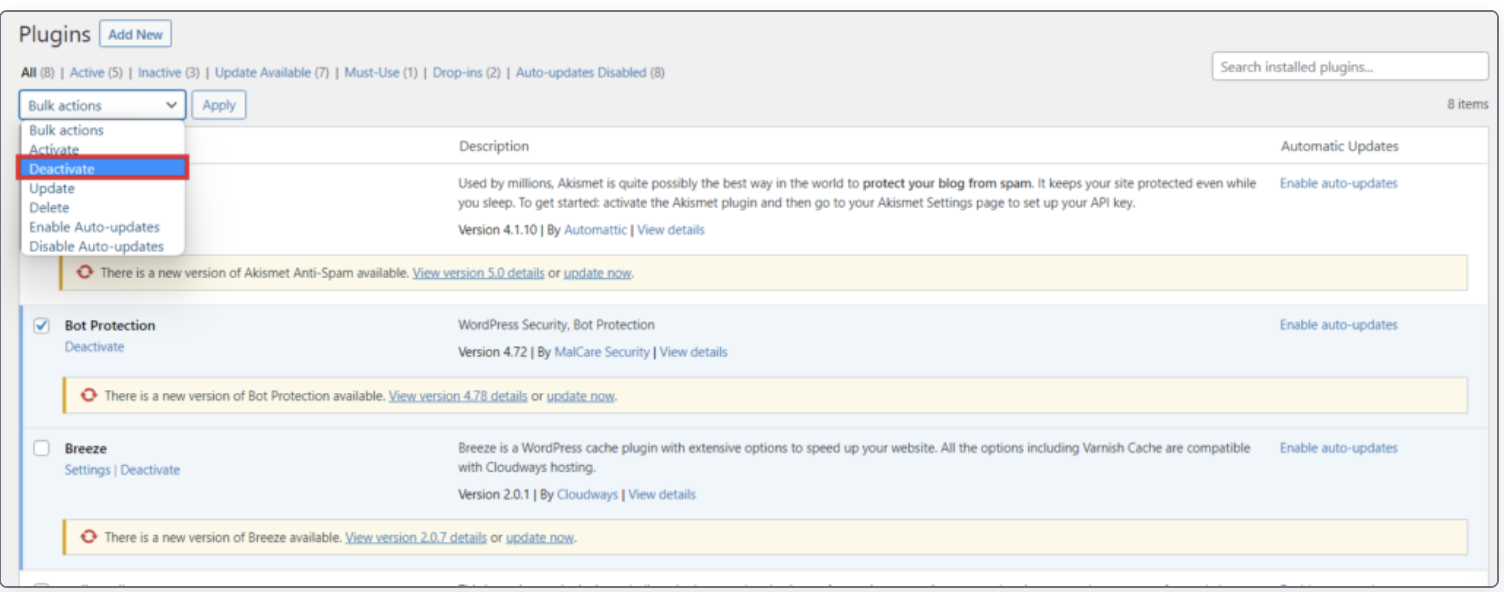
De tels conflits peuvent entraîner l'arrêt du serveur et l'affichage de l'erreur.
- Résolution de conflits: Pour identifier et résoudre les conflits, désactiver tous les plugins et passer à un thème WordPress par défaut. Si l'erreur disparaît, réactiver chacun un par un, vérifier le site après chaque problème pour trouver le coupable.
- Vérifications de compatibilité: Assurez-vous que tous les thèmes et plugins sont compatibles avec votre version de WordPress en vérifiant leur documentation ou leurs mises à jour dans le référentiel WordPress.
Ressources du serveur insuffisantes: Un coupable souvent négligé
Une autre cause moins évidente mais tout aussi critique de la 500 l'erreur interne du serveur est le manque de ressources du serveur. Ce problème est particulièrement répandu sur Hébergement partagé environnements où les ressources du serveur sont réparties entre plusieurs sites Web.
- Limite de mémoire PHP: WordPress nécessite suffisamment de mémoire PHP pour fonctionner correctement. If the memory limit is too low, it may result in the 500 Erreur. Increasing the PHP memory limit through the wp-config.php file can often resolve this.
- Server Capacity: Websites that experience sudden spikes in traffic or are steadily growing may outgrow their hosting plans. When the server’s capacity is maxed out, it can lead to timeouts and errors. Upgrading to a higher hosting plan or a dedicated server may be necessary to accommodate your site’s needs.
While these are some of the reasons the WordPress 500 une erreur interne du serveur se produit, le diagnostic et la réparation peuvent être simples avec une approche méthodique. En cas de doute, consulter votre hébergeur ou un professionnel peut vous apporter des informations supplémentaires.
Tactiques de première intervention: Étapes préliminaires pour résoudre les problèmes de WordPress 500 Erreur
Lorsque votre site WordPress affiche un 500 Erreur Interne du Serveur, c'est un signal que quelque chose ne va pas sur le serveur du site Web. Mais n'ayez crainte, il existe des étapes préliminaires que vous pouvez suivre pour résoudre efficacement cette erreur. Ces actions initiales peuvent aider à identifier et potentiellement à résoudre le problème sans avoir recours à des solutions plus complexes..
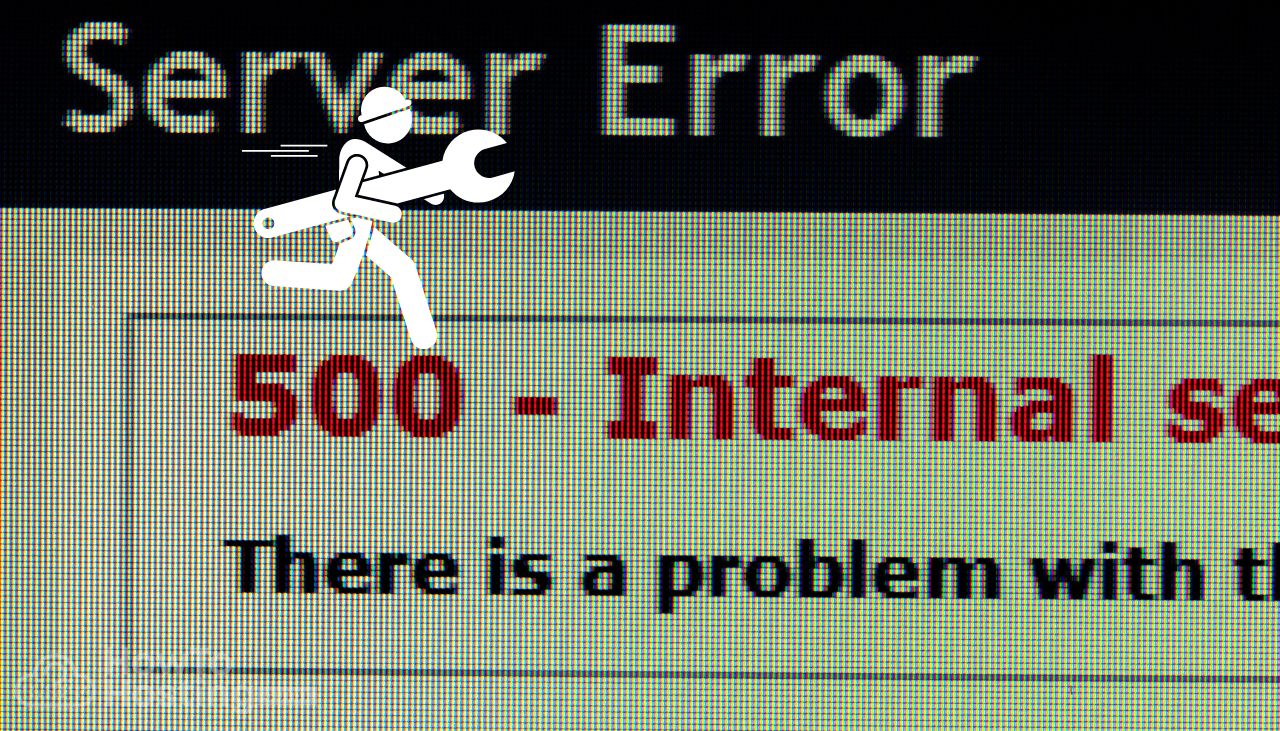
Rafraîchir, Vider le cache: Premières tentatives pour relancer votre site
Deux des tactiques de première réponse les plus simples mais souvent négligées sont l'actualisation de votre page et la suppression du cache.. Voici pourquoi ils sont importants:
- Rafraîchir votre page: quelquefois, le problème à l'origine de l'erreur est temporaire. Une simple actualisation de la page peut relancer la demande au serveur et éventuellement corriger l'erreur sans autre action nécessaire.
- Vider le cache du navigateur: Votre navigateur stocke des données pour charger rapidement les pages précédemment visitées. toutefois, ces données mises en cache peuvent devenir obsolètes ou corrompues, conduisant à des erreurs. Vider le cache de votre navigateur supprime ces données stockées, forcer le navigateur à charger la version la plus récente de la page à partir du serveur.
- Vider le cache de WordPress: Si votre site utilise des mécanismes de mise en cache, des fichiers de cache obsolètes ou corrompus côté WordPress peuvent également causer des problèmes. Effacer votre Cache WordPress peut vous assurer que vous travaillez avec les données du site les plus récentes.
Ces étapes sont particulièrement utiles car elles sont rapides à mettre en œuvre et peuvent souvent résoudre le problème sans avoir besoin d’explorer des solutions plus compliquées..
L'importance de faire marche arrière avant de plonger en profondeur
Avant de passer à des méthodes de dépannage plus complexes, il est essentiel de sauvegarder votre site Web. Voici pourquoi:
- Sécurité: La sauvegarde garantit que, quelles que soient les modifications que vous apportez au processus de dépannage, vous disposez d'une copie sécurisée de votre site tel qu'il était avant toute modification. Cela fournit un filet de sécurité contre la perte de données.
- Points de restauration: Si une action entreprise pour résoudre l'erreur provoque par inadvertance davantage de problèmes, une sauvegarde récente peut servir de point de restauration, vous permettant de ramener votre site à son état antérieur au dépannage.
- Tranquillité d'esprit: Le fait de savoir que vous disposez d'une sauvegarde récente peut vous apporter une tranquillité d'esprit vous permettant de résoudre les problèmes en toute confiance., sachant que vos données sont en sécurité.
La sauvegarde est une bonne pratique dans la gestion de sites Web, pas seulement face à des erreurs. Des sauvegardes régulières peuvent réduire considérablement les risques associés aux modifications du site Web et aux erreurs inattendues.
La mise en œuvre de ces mesures de première réponse peut vous positionner efficacement pour faire face à WordPress 500 Erreur interne du serveur avec plus d'assurance et de sécurité. Bien que ces étapes puissent sembler basiques, ils débloquent fréquemment des solutions sans avoir besoin de s'engager dans un dépannage plus complexe, gagner du temps et réduire le stress.
Liste de contrôle complète pour réparer WordPress 500 Erreur
Rencontrer un 500 Erreur interne du serveur sur votre Site WordPress peut être déroutant et frustrant. Cette erreur indique généralement que quelque chose ne va pas au sein du serveur, mais il peut être difficile d'identifier le problème exact.
toutefois, avec une approche systématique, vous pouvez souvent résoudre l'erreur. Au dessous de, nous avons compilé une liste de contrôle complète pour vous guider tout au long de ce processus. Plongeons dedans.
Étape 1: Désactiver les plugins et changer de thème
Les plugins et les thèmes sont souvent à l'origine de 500 Erreur Interne du Serveur. Pour diagnostiquer si ce sont les problèmes, commencez par désactiver tous vos plugins:
- Connectez-vous à votre client FTP ou au gestionnaire de fichiers de cPanel.
- Accédez au
wp-contentannuaire. - Renommer le
pluginsdossier vers quelque chose commeplugins-offpour désactiver tous les plugins simultanément.
Si cela résout votre erreur, le problème réside dans un plugin. Réactivez chaque plugin un par un jusqu'à ce que vous trouviez le coupable.
Changer votre thème vers un thème WordPress par défaut (comme Twenty Twenty-One) est une autre façon d'isoler le problème. Vous pouvez le faire via le tableau de bord WordPress ou phpMyAdmin en localisant le template et stylesheet rangées dans le wp_options tableau et modification de leurs valeurs en un thème par défaut.
Étape 2: Soumettre le fichier .htaccess
le .htaccess fichier, si non configuré correctement, peut conduire à une 500 Erreur. Corriger cela implique:
- Accessing your site’s root directory via FTP or File Manager and finding the
.htaccessfichier. - Renaming the file (par exemple, à
.htaccess_old) which will disable it. - If your site now works, generate a new
.htaccessby going to Settings > Permalinks in the WordPress dashboard and simply clicking Save Changes.
Étape 3: Expand PHP Memory Limit: Give Your Site Some Breathing Room
Editing the wp-config.php for Additional Memory
Insufficient memory can also cause the 500 Erreur Interne du Serveur. Increasing the PHP memory limit in the wp-config.php file is straightforward:
- Accès
wp-config.phpvia FTP or File Manager. - Before the line that says
/* That's all, stop editing! Happy blogging. */, add the code:define('WP_MEMORY_LIMIT', '256M');. - Enregistrez vos modifications.
Ajustements dans le fichier PHP.ini: Quand vous avez besoin de plus de contrôle
Si vous avez besoin de plus de contrôle ou si l'étape ci-dessus ne résout pas le problème, ajuster la limite de mémoire dans le php.ini le fichier pourrait être nécessaire. Ce fichier n'est généralement pas accessible sur un hébergement partagé, vous devrez donc peut-être contacter votre hébergeur pour cet ajustement.
Étape 4: Mise à jour de la version PHP: Assurer la compatibilité et les performances
L'exécution de votre site WordPress sur une version PHP obsolète peut entraîner des erreurs. Consultez votre tableau de bord d'hébergement pour une option permettant de mettre à jour votre version PHP. Il s'agit d'un processus simple qui peut affecter considérablement les performances et la sécurité de votre site.. Se souvenir de sauvegarder votre site avant de faire ce changement.
Étape 5: Vérifier les autorisations des fichiers: Les gardiens de l'intégrité de votre site
Des autorisations de fichiers incorrectes sur votre serveur peuvent restreindre l'accès à certains fichiers, conduisant à un 500 Erreur.
WordPress recommande de définir les répertoires sur 755 ou 750 et les fichiers à 644 ou 640. Vous pouvez vérifier et modifier ces autorisations à l'aide de votre client FTP ou via le gestionnaire de fichiers dans votre panneau de contrôle d'hébergement..
Étape 6: Réinstaller WordPress sans perdre de données: Un nouveau départ
Méthode 1: Via le tableau de bord WordPress
L’une des façons les moins perturbatrices de faire face à un 500 l'erreur est de réinstaller WordPress. Vous pouvez le faire directement depuis votre tableau de bord en accédant à Tableau de bord > Mises à jour et en cliquant sur « Réinstaller maintenant ».’ bouton. Cette méthode vous garantit d'obtenir un nouvel ensemble de fichiers de base sans affecter votre contenu ou vos paramètres.
Méthode 2: Réinstallation manuelle des fichiers WordPress via FTP
Si vous n'avez pas accès à votre espace administrateur, vous pouvez réinstaller manuellement WordPress en téléchargeant la dernière version depuis WordPress.org et en utilisant un Client FTP pour télécharger et remplacer les fichiers de base, sauf wp-config.php et le wp-content répertoire pour éviter d'écraser votre contenu et vos paramètres existants.
S'adresser à un 500 Une erreur interne du serveur sur votre site WordPress peut sembler décourageante, mais suivre ces étapes méthodiquement peut vous aider à identifier et à résoudre le problème. N'oubliez pas de sauvegarder votre site avant d'apporter des modifications importantes. Si vous continuez à rencontrer des problèmes après avoir essayé ces étapes, contacter votre hébergeur pour obtenir de l'aide est une bonne prochaine étape.
Quand tout le reste échoue: Rechercher une aide externe pour réparer WordPress 500 Erreur
Rencontrer un 500 Une erreur interne du serveur peut être un obstacle pour n'importe qui gérer un site WordPress. C'est un panneau indiquant que quelque chose ne va pas côté serveur, mais le véritable problème peut être difficile à cerner. Après avoir appliqué tous les correctifs connus – vider les caches, désactiver les plugins et les thèmes, ajuster les limites PHP – si le problème persiste, il est temps de chercher des solutions à l'extérieur.
Engagez votre hébergeur
Fournisseurs d'hébergement sont équipés d'outils et de niveaux d'accès qui peuvent offrir des informations au-delà de la portée d'un administrateur de site classique.
Lorsque vous rencontrez un problème de dépannage, contacter votre hébergeur devrait être votre prochaine étape. Ils peuvent consulter les journaux du serveur qui peuvent révéler la cause première, suggérer des modifications de configuration, ou même identifier les problèmes au niveau du serveur. Voici comment engager efficacement votre hébergeur:
- Détaillez vos étapes de dépannage: Décrivez clairement chaque action que vous avez entreprise pour résoudre l'erreur. Ces informations peuvent aider votre fournisseur à comprendre rapidement ce qui n'a pas fonctionné, gagner du temps en ne répétant pas les étapes.
- Demander les journaux du serveur: Demander l'accès ou des copies des journaux de serveur pertinents. Ces journaux contiennent souvent des messages d'erreur ou des avertissements non visibles depuis le tableau de bord WordPress ou via FTP.
- Soyez clair sur votre problème: Précisez que vous avez affaire à un 500 Erreur Interne du Serveur. Cette clarté aide l'équipe d'assistance à se concentrer sur les bonnes solutions dès le départ.
Les équipes de support d'hébergement ont tout vu et peuvent être votre meilleur allié pour résoudre les erreurs délicates qui semblent ne pas avoir de solution claire.
Les différents visages de WordPress 500 Erreur
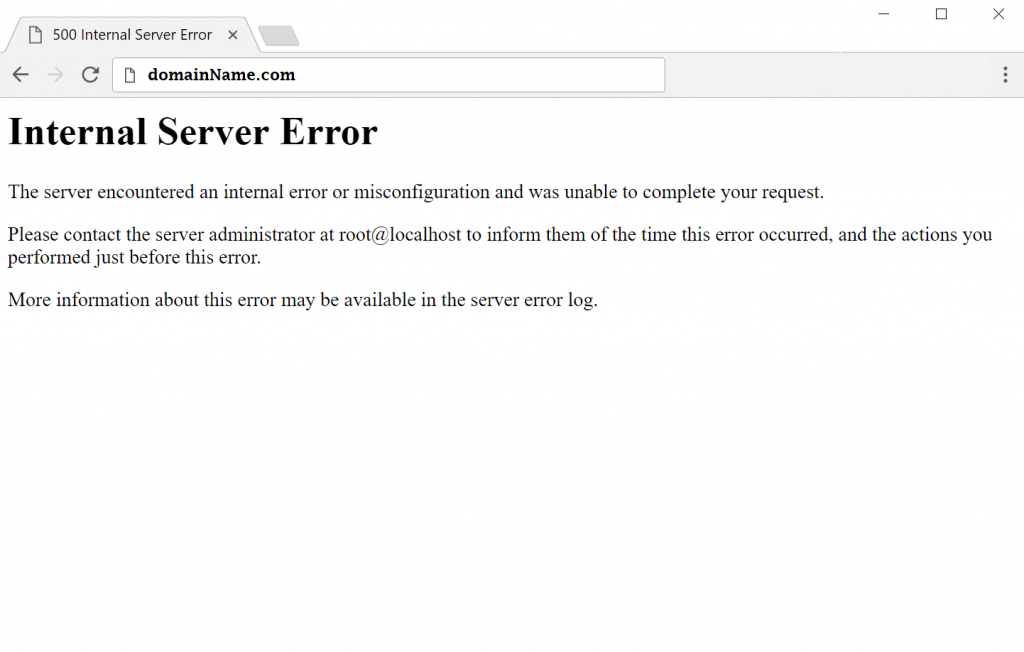
Rencontrer un 500 Une erreur interne du serveur dans WordPress peut être déroutante et frustrante pour les propriétaires de sites Web et les développeurs. toutefois, il est essentiel de reconnaître que tous ne sont pas 500 les erreurs sont créées égales. Distinguer les différentes variantes de cette erreur est la première étape vers le dépannage et sa résolution éventuelle..
Variations et comment les distinguer
le 500 Une erreur interne du serveur peut se présenter sous différentes formes, impacter votre site Web de différentes manières. Voici quelques variantes courantes:
- Erreur HTTP 500: Il s'agit du message standard qui ne donne pas beaucoup d'informations sur ce qui s'est passé., ce qui implique seulement que le serveur a rencontré une condition inattendue.
- 500 Erreur Interne du Serveur: Un message d'erreur générique, indiquant que le serveur ne peut pas être plus précis sur le problème.
- HTTP 500 – Erreur Interne du Serveur: Similaire à ce qui précède, ce message signale un problème général sans spécificités.
- Erreur temporaire (500): Cela suggère que l'erreur pourrait ne pas être permanente et pourrait se résoudre après un certain temps ou après certaines actions..
- Erreur HTTPS 500: Le « S »’ indique que l'erreur s'est produite via une connexion sécurisée, mais c'est essentiellement la même chose que l'erreur HTTP 500.
Pour commencer à distinguer ces variations, la première étape consiste à prêter une attention particulière à la formulation exacte du message d'erreur que vous rencontrez. Même si les nuances peuvent sembler mineures, ils offrent le premier indice pour démystifier la source des problèmes de votre site Web. Par exemple, une “Erreur temporaire” pourrait faire allusion à des problèmes de surcharge du serveur, tandis que la mention de HTTPS pourrait indiquer un problème de connexion sécurisée. La prise en compte de ces différences permet une approche de dépannage plus ciblée.
Une autre méthode pour analyser en profondeur la cause de l'erreur consiste à activer le mode de débogage de WordPress.. Cette action fournira un journal détaillé des erreurs, qui peut aider à identifier le type spécifique de 500 erreur et sa cause. De là, qu'il s'agisse d'un conflit de plugins, un problème thématique, ou un problème de configuration du serveur, vous aurez une direction plus claire pour vos prochaines étapes.
Rappelles toi, tandis que les différents visages de la 500 l'erreur peut être déroutante, comprendre ces différences vous donne les connaissances nécessaires pour les aborder efficacement. Chaque variation vous rapproche de la détermination du problème exact, permettant des tactiques de résolution plus efficaces qui vous aideront à restaurer votre site Web à son état optimal.
Empêcher WordPress 500 Erreur récurrente
Éviter la récurrence du problème WordPress 500 Une erreur interne du serveur nécessite une approche proactive de la maintenance du site Web et une sélection minutieuse des plugins et des thèmes qui constituent l'épine dorsale de votre site.. La mise en œuvre de ces stratégies préventives peut réduire considérablement la probabilité de rencontrer cette erreur, assurer une plus grande douceur, une expérience plus stable pour vous et les visiteurs de votre site.
Le rôle de la maintenance et de la surveillance régulières dans la prévention des erreurs
Une maintenance régulière est essentielle pour éviter que WordPress 500 Erreur. Comme tout autre logiciel, un site WordPress doit être mis à jour régulièrement. Les mises à jour apportent non seulement de nouvelles fonctionnalités, mais corrigent également les bugs et les vulnérabilités de sécurité qui pourraient entraîner de graves problèmes tels que 500 Erreur Interne du Serveur. Voici quelques étapes simples mais efficaces que vous pouvez suivre:
- Mettre à jour régulièrement: Gardez votre cœur WordPress, plugins, et thèmes à jour. Les développeurs publient fréquemment des mises à jour qui corrigent les bugs susceptibles de provoquer des erreurs.
- Utilisez un service d'hébergement de qualité: Optez pour un hébergeur reconnu pour sa fiabilité et son support client performant. Cela peut réduire considérablement les erreurs liées au serveur.
- Mettre en œuvre des sauvegardes régulières: Utilisez un plugin comme BlogVault pour sauvegarder votre site. Cela garantit que vous pouvez restaurer rapidement votre site Web si une erreur se produit, minimiser les temps d'arrêt.
- Surveillez la santé de votre site: WordPress fournit un outil de santé du site sous le menu Outils de votre tableau de bord. Il vérifie les problèmes courants et donne à votre site un score de santé, conseils sur les améliorations.
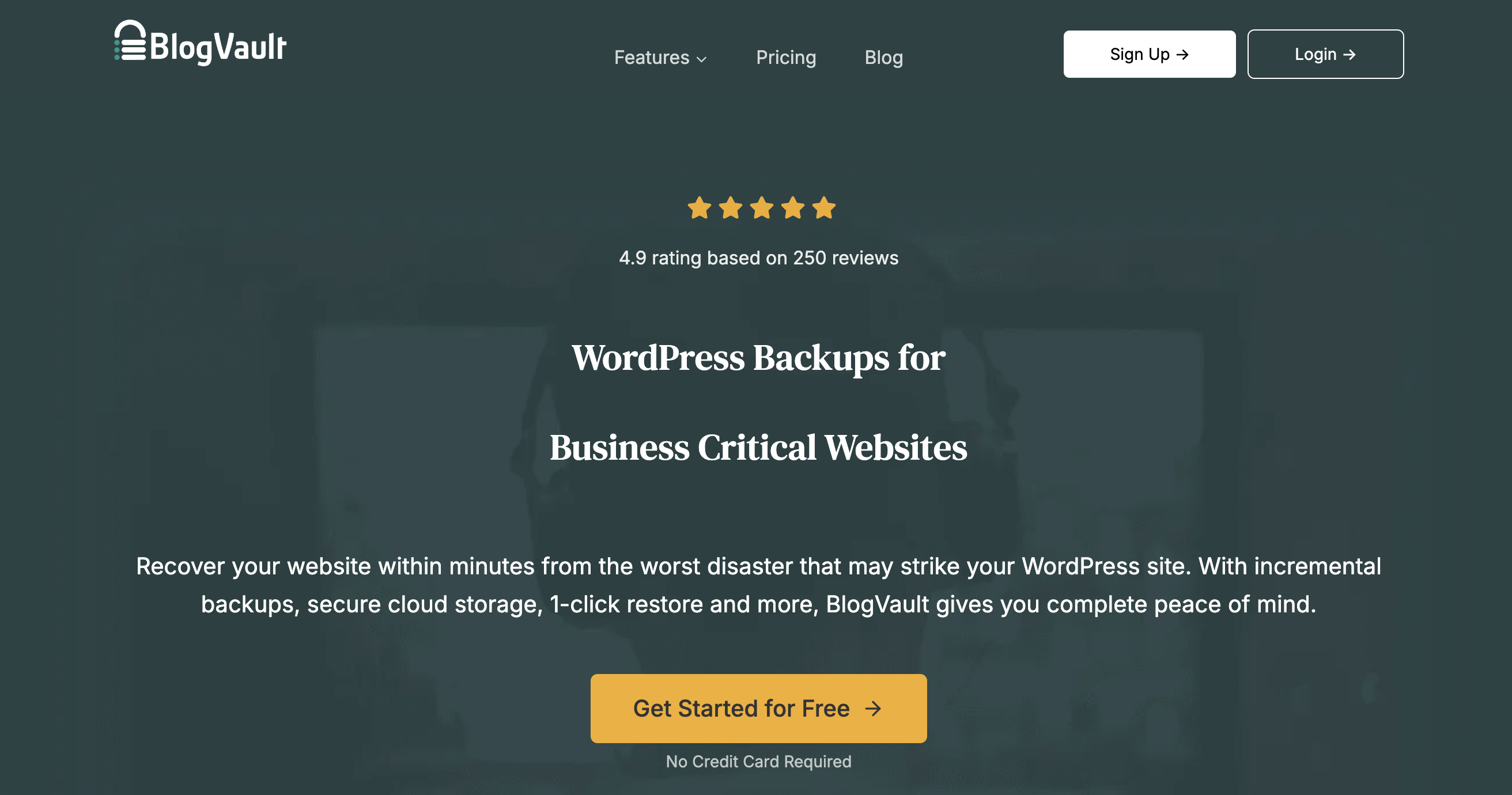
En mettant en œuvre ces habitudes d’entretien, vous pouvez détecter les problèmes à un stade précoce ou les éviter complètement, assurer le bon fonctionnement et l'efficacité de votre site Web.
Choisir les bons plugins et thèmes
Choisir les bons plugins et thèmes n'est pas seulement une question de conception et de fonctionnalité; c'est aussi une question de stabilité et de sécurité. Les mauvais choix peuvent entraîner des problèmes de compatibilité, failles de sécurité, et oui, le redoutable WordPress 500 Erreur. Voici comment faire des choix judicieux:
- Privilégiez la qualité plutôt que la quantité: Installez uniquement les plugins et les thèmes dont vous avez réellement besoin et que vous utilisez. Plus de plugins signifient plus de risques d'erreurs, conflits, et problèmes de sécurité.
- Consultez les avis et les notes: Avant d'installer un plugin ou un thème, vérifiez ses notes et les avis des utilisateurs. Aussi, vérifiez à quelle fréquence il est mis à jour et s'il est compatible avec votre version de WordPress.
- Évitez les thèmes/plugins annulés: Les thèmes et plugins annulés sont des versions piratées de produits payants. Ils ne sont pas seulement illégaux, mais contiennent souvent des logiciels malveillants qui peuvent causer de graves problèmes tels que 500 Erreur.
- Effectuer des audits réguliers: Révisez régulièrement vos plugins et thèmes, supprimer ceux qui ne sont plus utilisés ou qui sont obsolètes et non pris en charge.
Choisir les bons plugins et thèmes est essentiel pour un site WordPress stable et sécurisé. En faisant preuve de prudence et en effectuant des audits réguliers, vous pouvez réduire considérablement le risque de rencontrer des erreurs.
WordPress 500 Erreur corrigée: Restaurer l'harmonie sur votre site
Vivre une 500 Une erreur interne du serveur sur votre site WordPress peut être dérangeante, c'est comme faire un détour inattendu sur un itinéraire bien planifié. Cette erreur peut rendre votre espace numérique inaccessible, pas seulement pour vous mais aussi pour les visiteurs et les clients potentiels, compromettre la fonctionnalité du site et votre réputation. toutefois, n'aie pas peur; résoudre ce problème est gérable avec une approche systématique, restaurer l'harmonie de votre présence en ligne.
Le WordPress 500 L'erreur interne du serveur est un problème vague mais courant qui signale qu'un problème s'est produit sur le serveur du site Web.. toutefois, le serveur ne peut pas identifier le problème spécifique. Heureusement, il existe plusieurs étapes que vous pouvez suivre pour diagnostiquer et corriger cette erreur, s'assurer que votre site est à nouveau opérationnel.
- Sauvegardez votre site WordPress: Avant d'apporter des modifications, il est crucial de sauvegarder votre site. Cette étape garantit que quoi qu'il arrive, vous disposez d'une copie sécurisée pour restaurer votre site à son état d'avant l'erreur.
- Vérifiez les plugins et les thèmes de votre site Web: Souvent, l'erreur peut être causée par un plugin ou un thème qui ne fonctionne pas correctement. Essayez de désactiver vos plugins un par un pour identifier le coupable. Si la désactivation des plugins ne fonctionne pas™pour résoudre le problème, remplacez votre thème par un thème WordPress par défaut pour voir si cela résout le problème.
- Enquête sur le fichier .htaccess: Ce fichier de configuration peut être corrompu, menant à la 500 Erreur. Renaming or deleting the .htaccess file can help you determine if it’s the source of the problem. If the site works after you rename or delete it, you’ll need to create a new .htaccess file.
- Increase the PHP Memory Limit: Insufficient memory allocated to PHP can cause the 500 Erreur. Increasing the PHP memory limit through the wp-config.php file or your hosting panel might resolve the issue.
- Vérifier les autorisations des fichiers: Incorrect file permissions can also lead to a 500 Erreur. Ensure that your files and directories have the correct permissions, allowing the server access to read and write as necessary.
- Utilize Debugging: Debugging can provide specific clues about what’s causing the error. By enabling WP_DEBUG in the wp-config.php file, you can get a clearer picture of any issues plaguing your site.
Resolving the 500 Internal Server Error requires a mix of patience and methodical troubleshooting. Rappelles toi, it’s a process of elimination, alors prenez votre temps et examinez systématiquement chaque cause potentielle. Si vous n'êtes pas sûr ou si le problème persiste, contacter votre hébergeur peut être une étape précieuse – ils peuvent offrir des idées ou des solutions que vous n'aviez pas envisagées.
